Raggruppa e separa oggetti in Adobe CS5 Illustrator

Scopri come raggruppare e separare oggetti in Adobe Creative Suite 5 (Adobe CS5) Illustrator per migliorare il tuo flusso di lavoro creativo.
Puoi utilizzare le maschere per creare opere d'arte più interessanti in Adobe Illustrator CS6. Crea una maschera di opacità dall'oggetto più in alto in una selezione di oggetti o disegnando una maschera su un singolo oggetto. La maschera utilizza la scala di grigi dell'oggetto selezionato come maschera di opacità. Le aree nere sono trasparenti; le sfumature di grigio sono semitrasparenti, a seconda della quantità di grigio; le aree bianche sono opache.
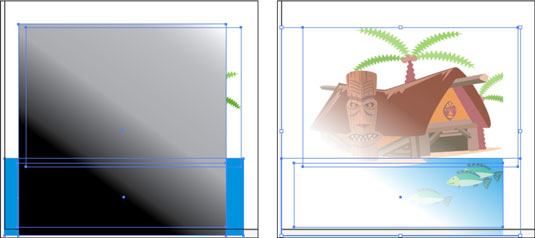
Per creare una maschera di opacità, segui questi passaggi:
Apri il menu del pannello Trasparenza.
Assicurati che l'elenco a discesa Modalità di fusione sia impostato su Normale.
Crea una forma in qualsiasi punto della tavola da disegno o apri un documento che contiene un disegno.
Usiamo un cerchio, ma la forma non ha importanza. Assicurati che l'opera d'arte abbia un riempimento. Un colore solido ti aiuta a vedere l'effetto.
Apri il pannello Simboli (scegli Finestra → Pannello Simboli) e trascina un simbolo sulla tavola da disegno.
In questo esempio, stiamo usando il simbolo della batteria.
Usando lo strumento Selezione, ingrandisci il tuo simbolo in modo che riempia la forma.

Seleziona sia il simbolo che la forma, quindi fai clic sul pulsante Crea maschera.
Il simbolo si trasforma in una maschera, mostrando vari livelli del riquadro sottostante della maschera appena creata, a seconda del valore del colore originale. Per eliminare una maschera di opacità, fare clic sul pulsante Rilascia.
Fai clic sulla miniatura destra (che rappresenta la maschera) nel pannello Trasparenza e attorno ad essa appare un bordo nero, che indica che è attivo. Puoi spostare gli elementi sulla maschera o persino creare elementi da aggiungere alla maschera.
La maschera funziona proprio come la normale tavola da disegno, tranne per il fatto che qualsiasi operazione eseguita sul lato della maschera viene utilizzata solo come maschera di opacità. Per lavorare sulla normale tavola da disegno, fai clic sulla miniatura a sinistra.
Scopri come raggruppare e separare oggetti in Adobe Creative Suite 5 (Adobe CS5) Illustrator per migliorare il tuo flusso di lavoro creativo.
Scopri come avvolgere il testo in Adobe Illustrator CC per migliorare la tua creatività grafica. Segui i nostri passaggi dettagliati per un avvolgimento efficace!
Utilizza gli strumenti Fluidifica in Adobe CS5 Illustrator per creare distorsioni artistiche ai tuoi oggetti. Scopri come piegare e modellare le forme in modo creativo.
Scopri come esportare file JPEG e PNG da Adobe InDesign CS6. Guida dettagliata per migliorare la pubblicazione online con immagini di alta qualità.
Scopri come lavorare con le immagini in Adobe XD, incluso il ridimensionamento, la rotazione e l
Scopri come spostare e clonare le selezioni in Adobe Photoshop CS6 con tecniche aggiornate e trucchi utili per migliorare la tua creatività.
Puoi utilizzare lo strumento Istantanea in Adobe Acrobat CS5 per selezionare sia testo che immagini e creare un'immagine di una determinata area all'interno di un file PDF. Il risultato viene comunemente chiamato screenshot di una sezione all'interno di un file PDF. Il risultato è un'immagine e il tuo testo non è […]
Progettato per ricercatori e scienziati, le capacità di misurazione in Photoshop CC sono piuttosto potenti. Puoi misurare qualsiasi cosa e contare il numero di qualsiasi cosa in un'immagine tecnica, magari da un microscopio o un telescopio. Se conosci la dimensione esatta di qualsiasi elemento in un'immagine, puoi scoprire praticamente qualsiasi cosa […]
Quando hai del testo nel tuo progetto Adobe XD, puoi iniziare a modificare le proprietà del testo. Queste proprietà includono Famiglia di caratteri, Dimensione carattere, Spessore carattere, Allineamento, Spaziatura caratteri (crenatura e tracciamento), Interlinea (interlinea), Riempimento, Bordo (tratto), Ombra (ombra esterna) e Sfocatura sfondo. Quindi esaminiamo come vengono applicate queste proprietà. A proposito di leggibilità e carattere […]
Puoi utilizzare InDesign per creare e modificare la grafica del codice QR. I codici QR sono una forma di codice a barre in grado di memorizzare informazioni come parole, numeri, URL o altre forme di dati. L'utente esegue la scansione del codice QR utilizzando la fotocamera e il software su un dispositivo, come uno smartphone, e il software utilizza […]





